Neste artigo veremos como funciona o controle de fretamentos, para transporte de passageiros.
Antes de entrarmos no fretamento em si, é interessante revisar uma informação do funcionário:
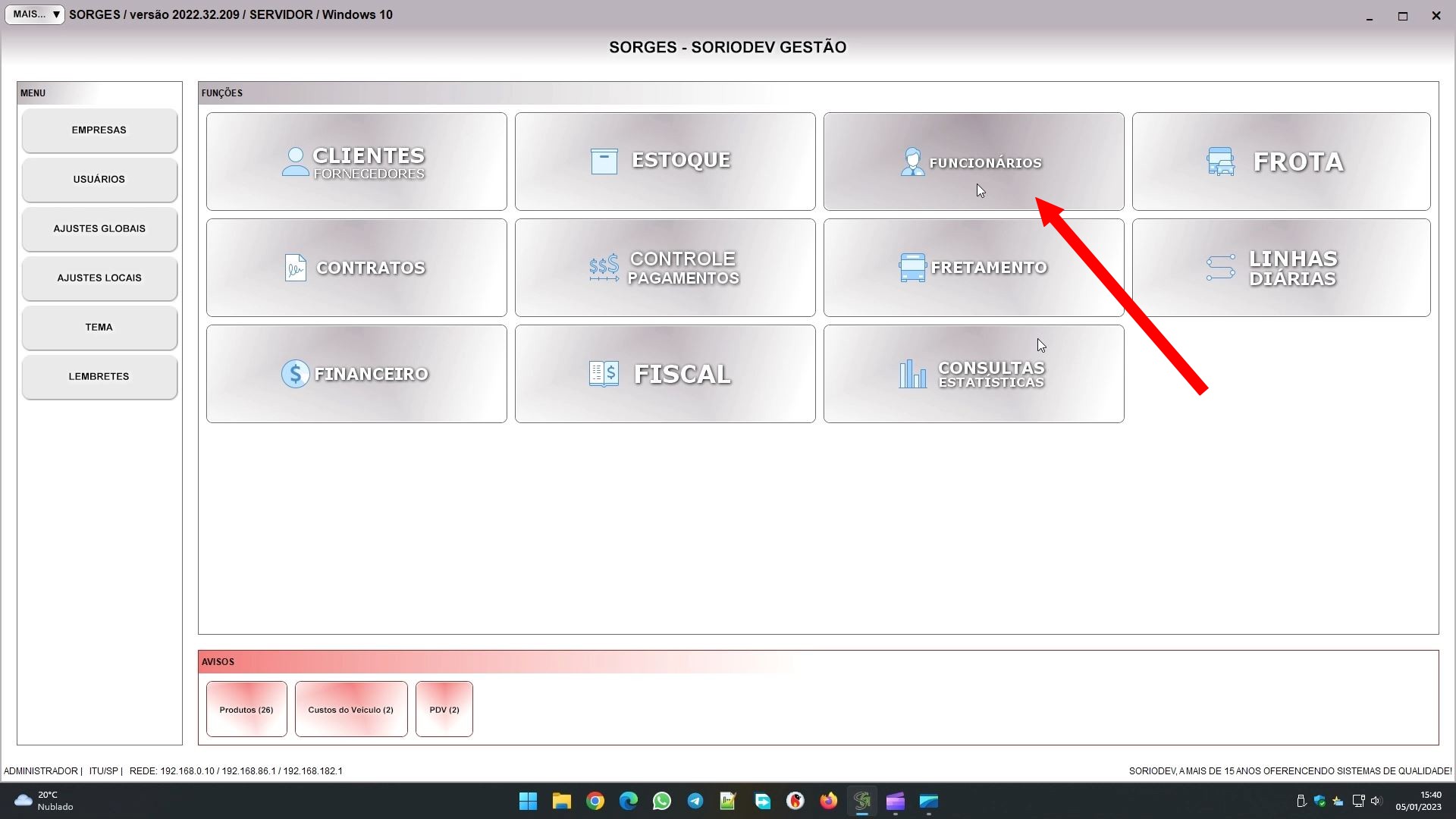
No cadastro dele, o campo tipo tem uma grande influência sobre o comportamento do sistema. Funcionários do tipo “FUNCIONÁRIO” nem aparecem no fretamento. Já o tipo “MOTORISTA OU AUXILIAR” aparecerá nos campos onde você pode selecionar o motorista ou o auxiliar. O tipo “TERCEIRIZADO” é para quando você terceiriza o transporte para uma pessoa ou empresa de fora, neste caso esta pessoa ou empresa é cadastrada como funcionária com este tipo. Por fim, o tipo “VENDEDOR” é específico para vendedores. O sistema permite que comissione o motorista, o auxiliar, e o vendedor em separados, e há um campo para ele no fretamento.
Por falar em comissão, caso deseje pode colocar ela na aba SALÁRIO/COMISSÃO, mas não entrarei em detalhes sobre ela neste artigo.
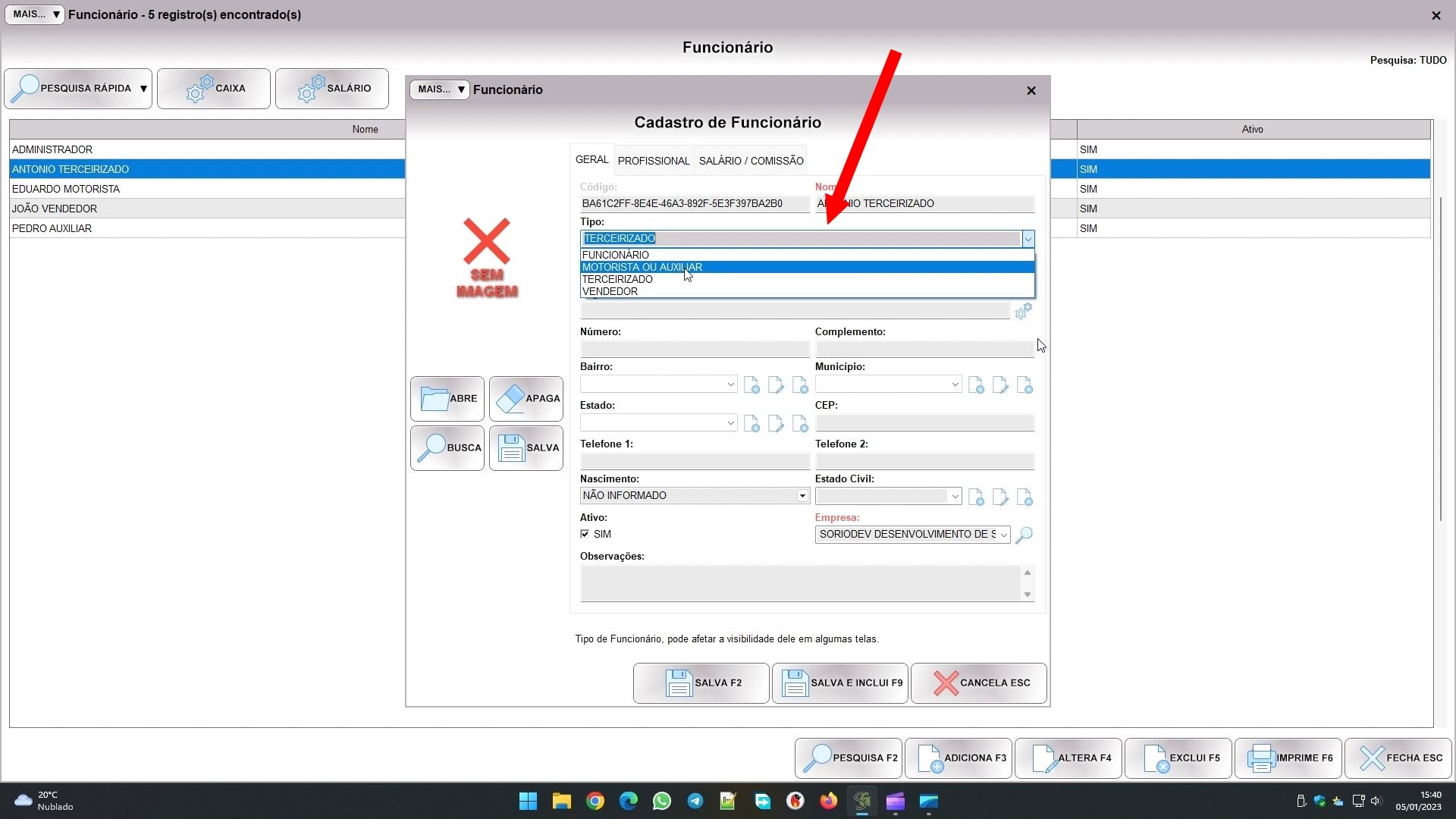
Agora vamos ao fretamento:
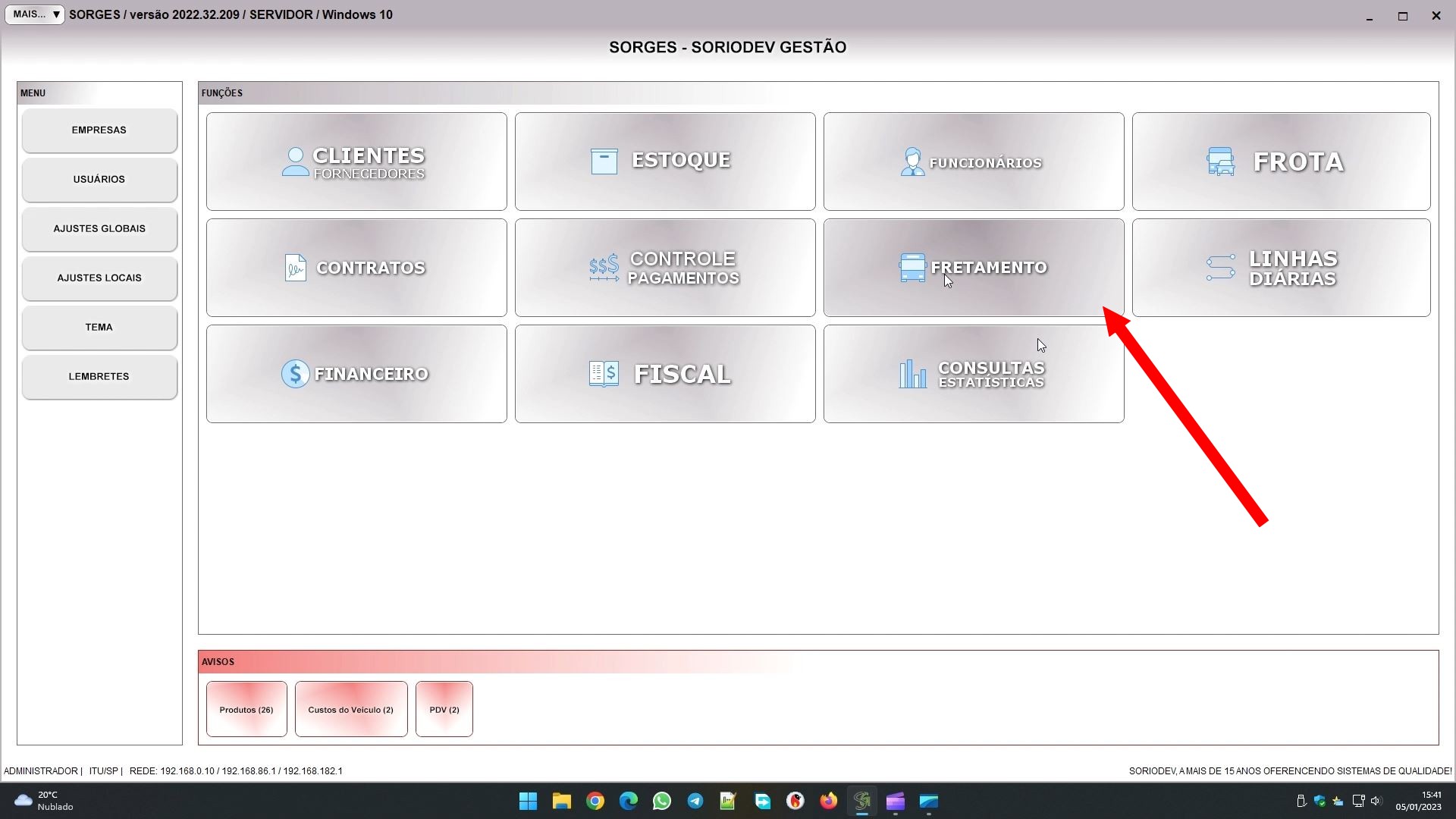
O cadastro dele é composto por várias abas, e na primeira (GERAL) você coloca as informações básicas, como data, cliente, partida, retorno, destino, etc… No fim do cadastro tem vários valores, mas eles são calculados com base na soma dos serviços, que informaremos na segunda aba. Por isso recomendo não mexer nos valores, mesmo naqueles que pode, até adicionar os funcionários e veículos no frete.
Os únicos campos obrigatórios são a data e o cliente, porém pode lhe interessar preencher a cidade/uf, endereço, data e hora, de partida e de destino/retorno. O número do fretamento é gerado automaticamente, não precisa mexer, a menos que realmente deseje. Também deve ficar atento ao STATUS, somente se ele for FRETAMENTO é que o sistema considera o lançamento como um fretamento válido.
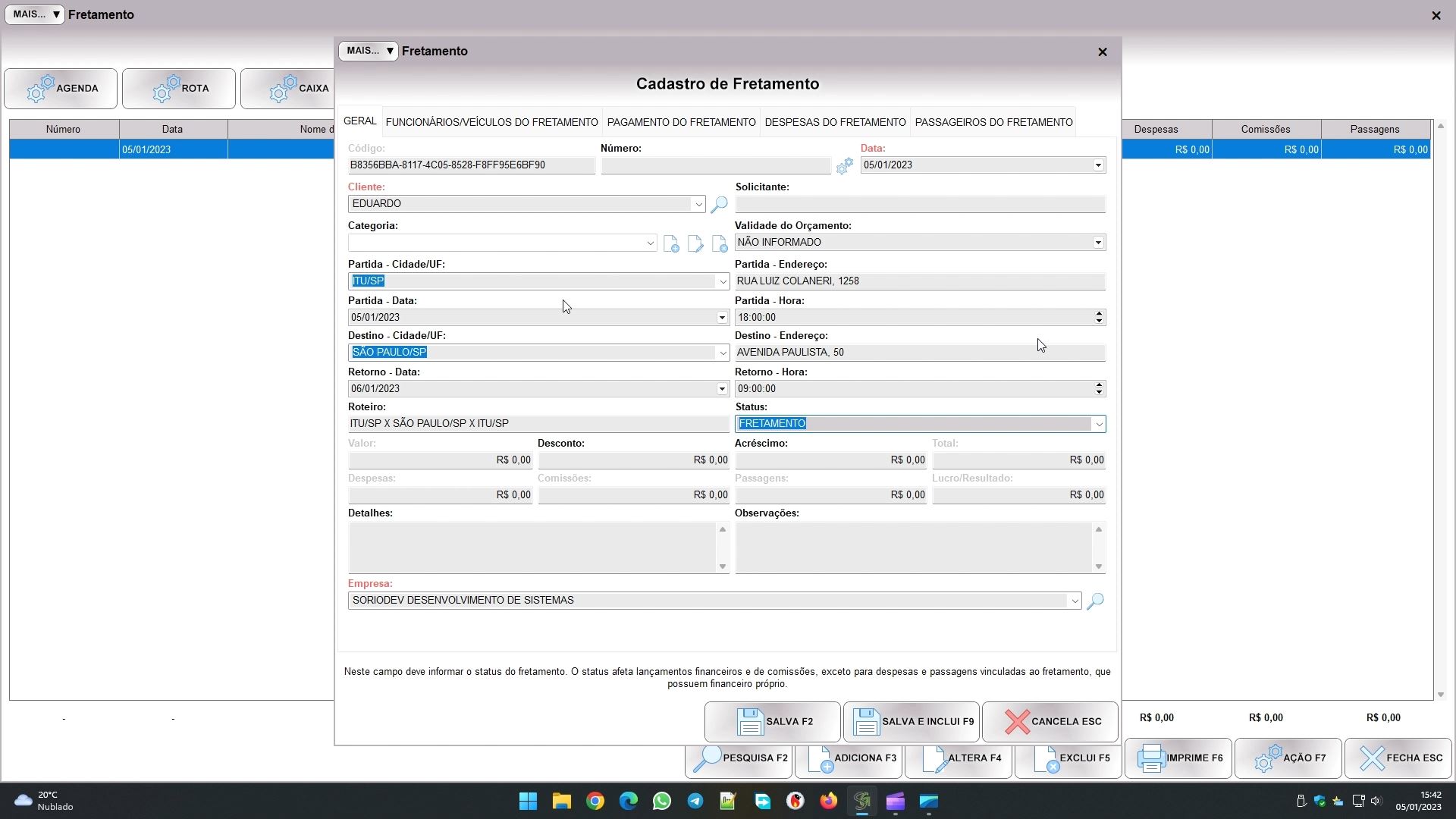
Passando para a segunda aba, nela nós cadastramos os funcionários e veículos do fretamento:
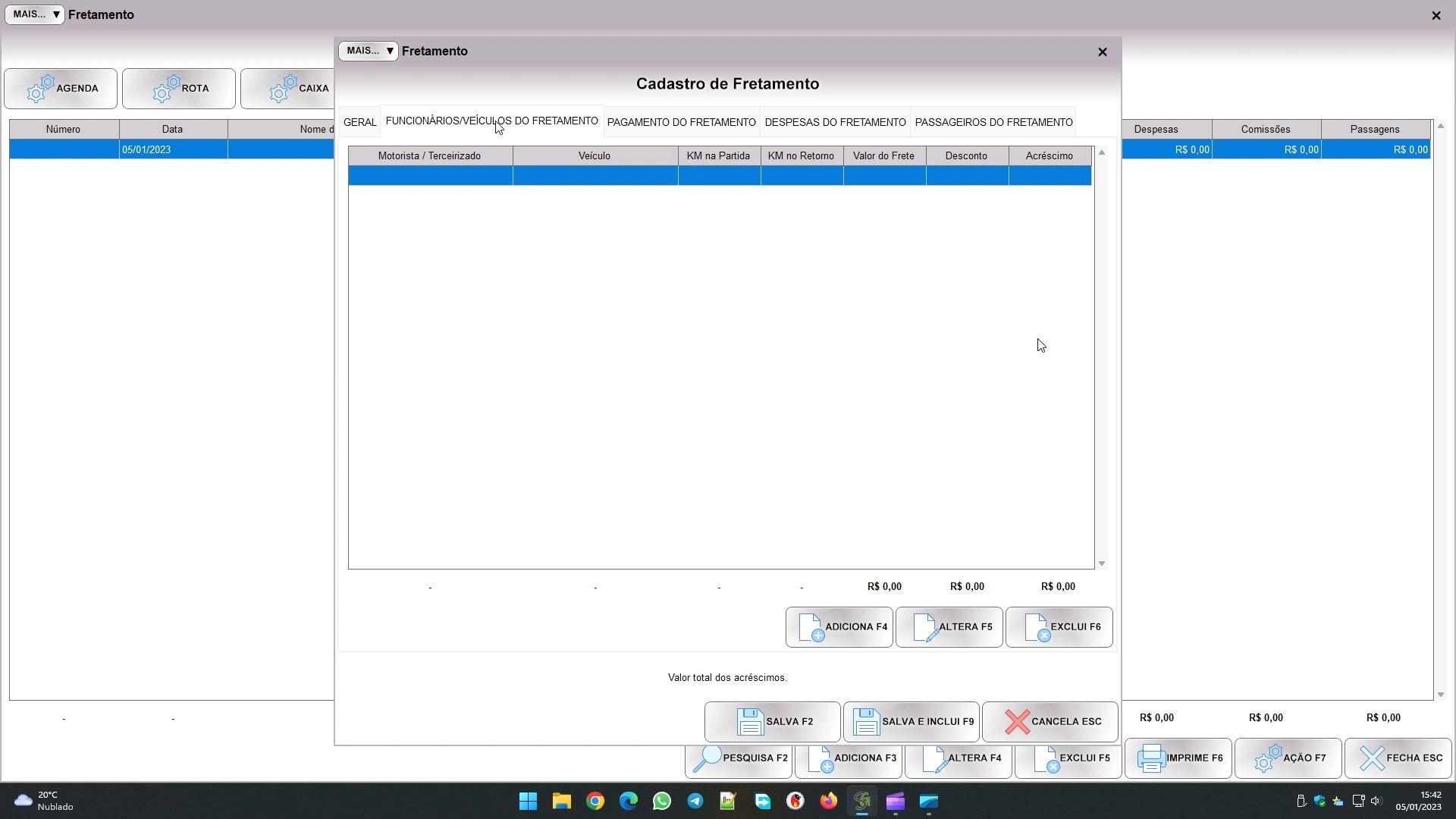
Este cadastro é onde realmente entra os valores. E aqui existem duas possibilidades, você vai usar veículo e motorista da empresa, ou você vai contratar um terceirizado. O preenchimento desta tela muda em função destas duas situações:
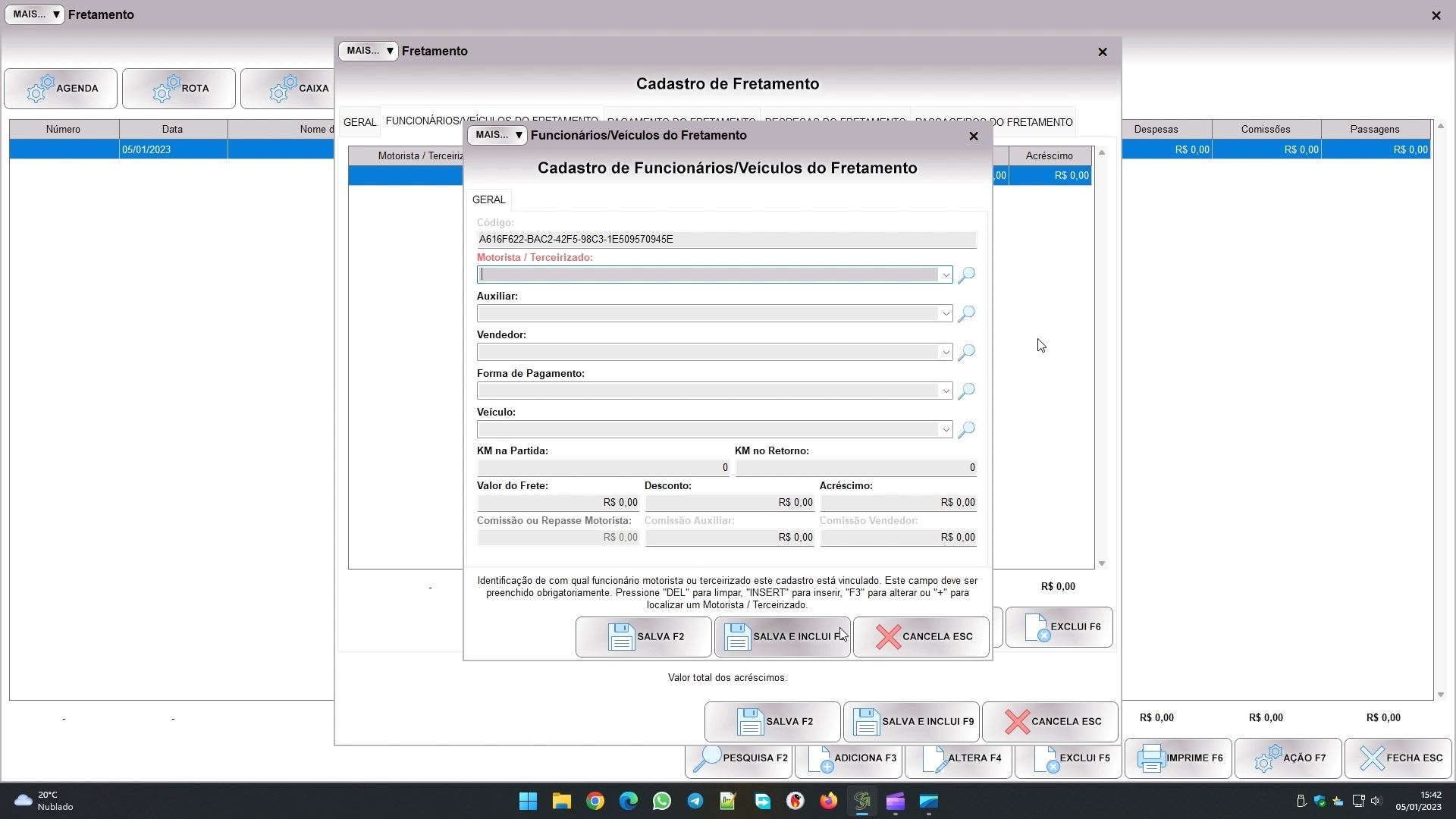
Se vai usar veículo e motorista da empresa, você pode selecionar seu motorista no primeiro campo, e se houver um auxiliar no segundo. Você também vai selecionar o veículo, mas a forma de pagamento deve ficar em branco. Como vai selecionar o veículo, é interessante preencher as KM, de partida e retorno. A de partida você já tem no veículo antes da viagem, mas naturalmente a de retorno vai precisar atualizar após a viagem, para informar o valor correto, a menos que usar um valor aproximado seja suficiente para você. Porém note que isso atualiza a km atual no cadastro do veículo.
Por outro lado, se vai usar um terceirizado, vai selecionar ele no primeiro campo, e vai selecionar a forma de pagamento. O auxiliar e o veículo devem ficar em branco, e as kms devem ficar zeradas. Veja que a forma de pagamento que vai ser usada vai ditar como será feito o repasse, ou seja, o seu pagamento para o terceirizado. Você também verá que lá no fim da tela, o campo COMISSÃO OU REPASSE MOTORISTA vai ficar habilitado, aí lá você digita o valor do terceirizado. O sistema fará lançamentos no financeiro usando este valor e a forma de pagamento selecionada.
No fim você também pode definir o valor do frete, e o desconto ou acréscimo, se houver.
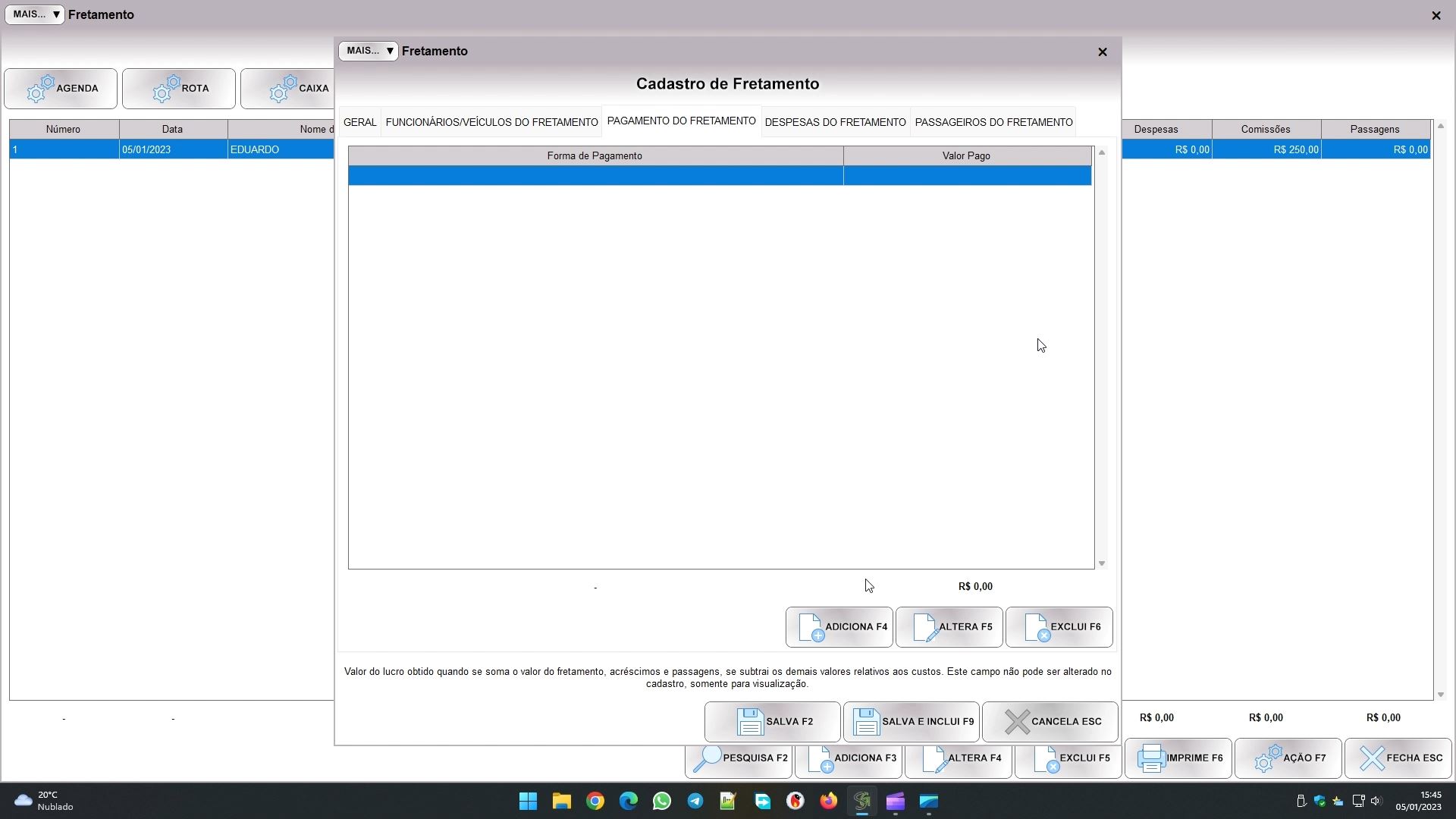
Uma vez que você adicionou os veículos e funcionários do fretamento, poderá ver na aba GERAL o valor total deles, e usando este valor, pode ir na aba PAGAMENTO DO FRETAMENTO e adicionar formas de pagamento a ele. Precisa adicionar ao menos uma forma.
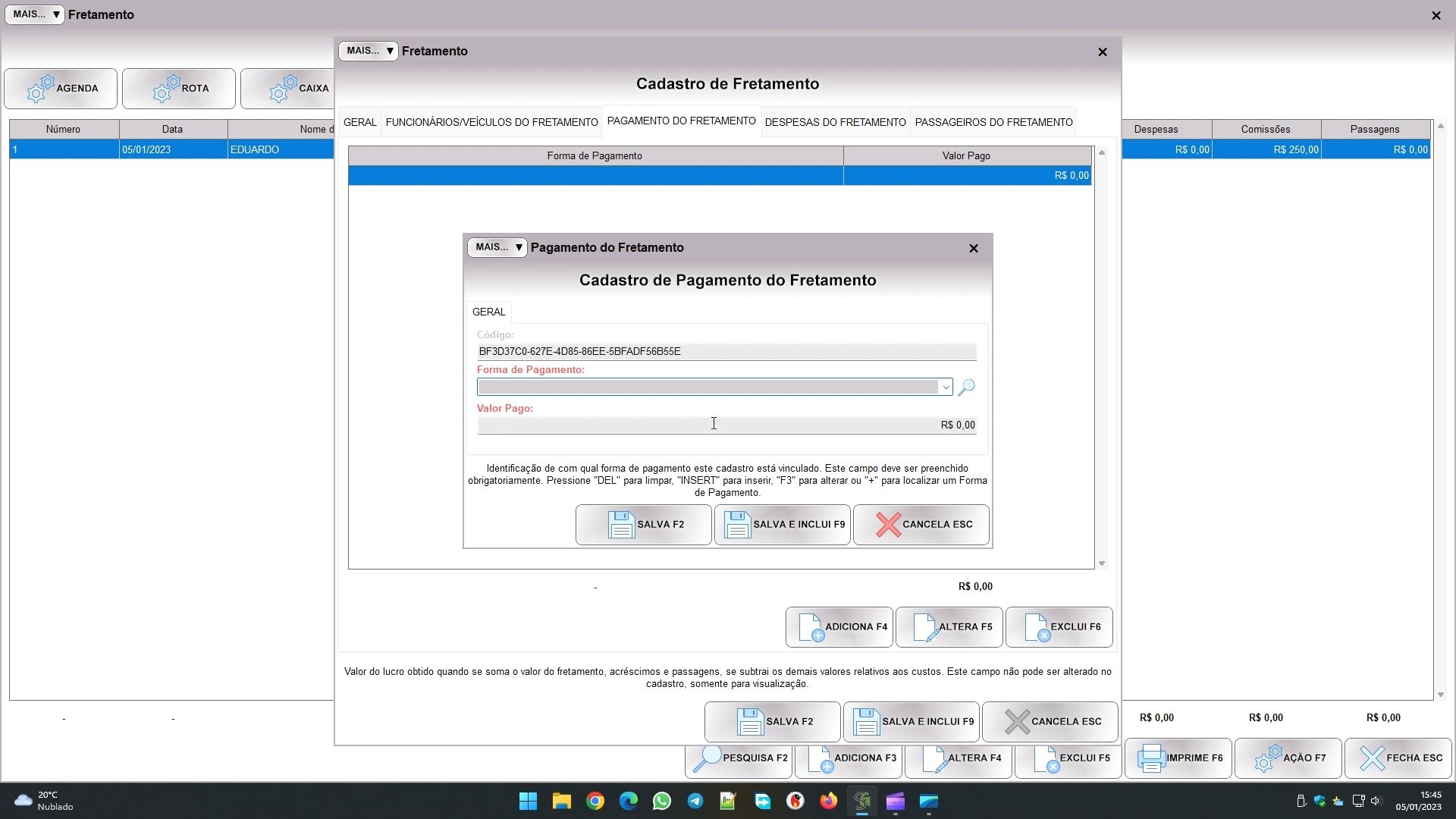
O que vimos até aqui é o mais básico do fretamento, agora vamos ver alguns controles adicionais. Começando pela possibilidade de lançar despesas, você faz isso na aba de despesas, a quarta.
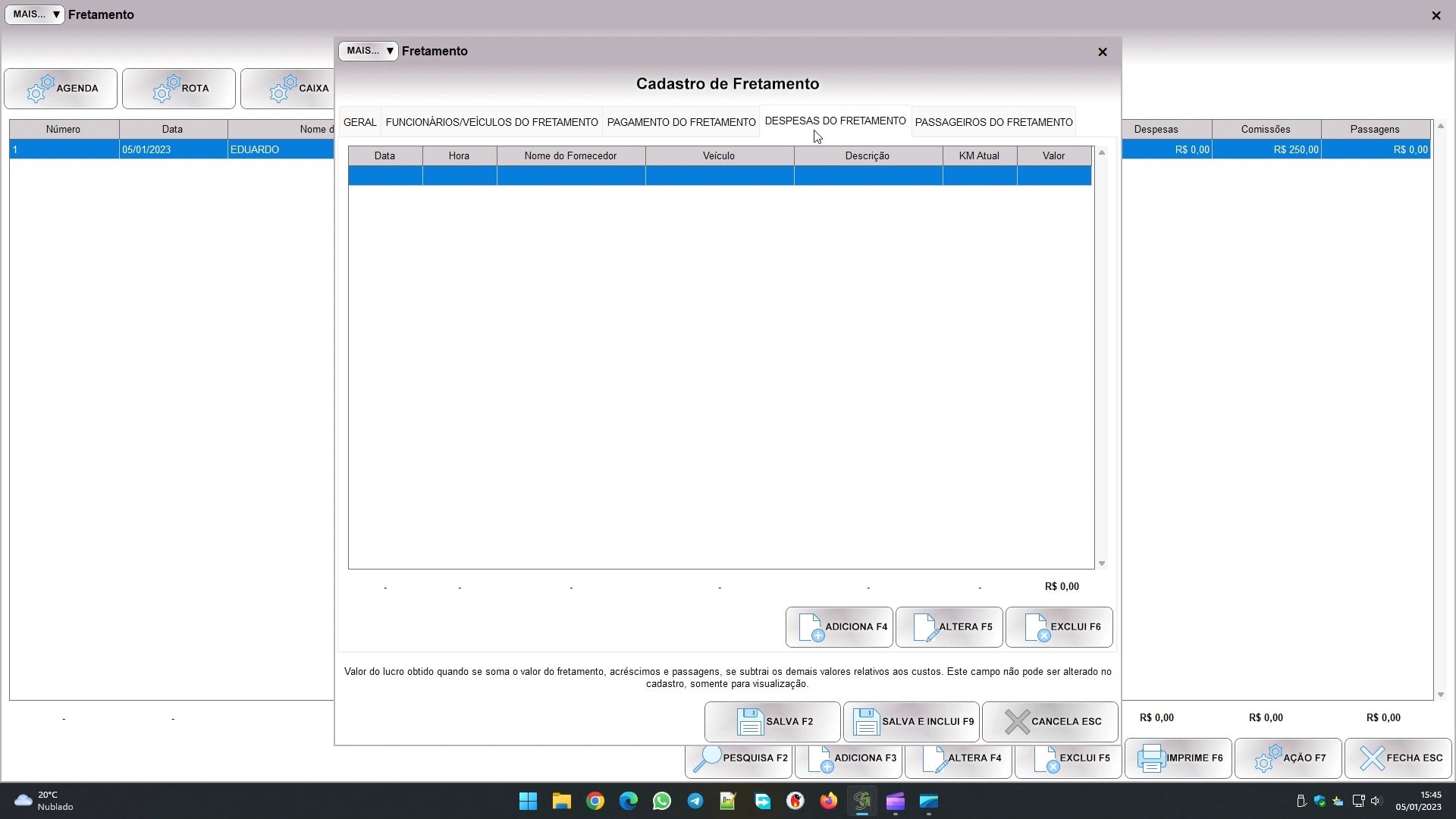
A maior parte dos campos é obrigatória, e além de ficar vinculada ao fretamento como um custo, ela é lançada no financeiro também, de acordo com o fornecedor, forma de pagamento e valor informado. São exemplos de despesas que pode lançar aqui o pedágio, alimentação, reparos feitos durante o trajeto, entre outras. Despesas que geram estatísticas e alertas não são muito interessantes. Por exemplo, se cadastrar o abastecimento aqui você não terá o controle dele lá na despesa, o sistema não saberá que isso é um abastecimento para calcular o consumo médio do veículo. Porém, se quiser pode criar uma forma de pagamento tipo cortesia, para não haver lançamento financeiro, e registrar ele aqui só para ter o valor anexado ao fretamento como um custo.
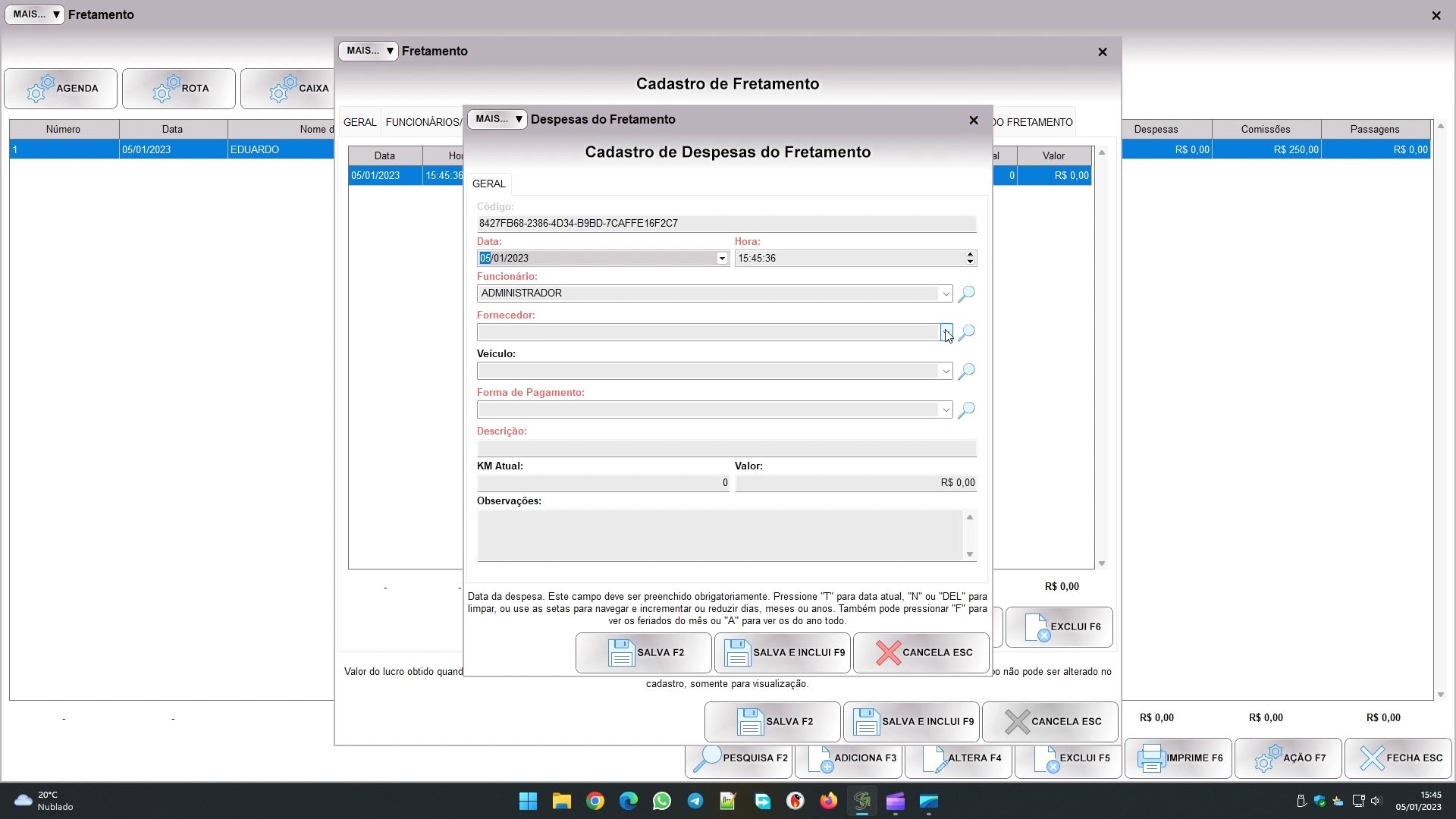
Por fim, na última aba temos os passageiros do fretamento.
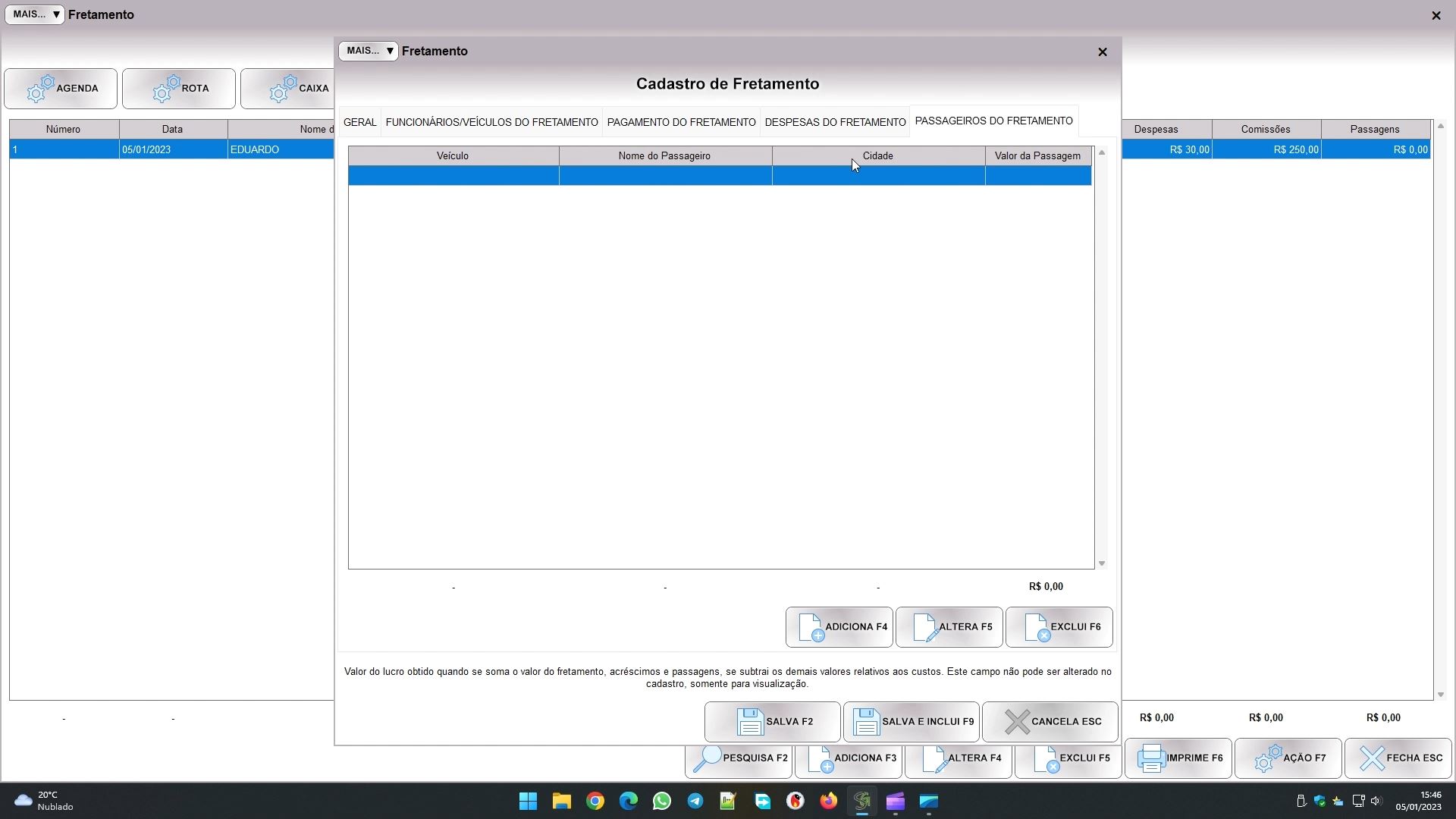
Ele pode ou não ser vinculado a um cliente, pois dá para informar o nome e os dados dele diretamente aqui, mas se vincular a um cliente o sistema puxa os campos do cadastro dele.
Além disso, o passageiro pode ou não pagar uma passagem. Caso pague você deve selecionar a forma de pagamento e indicar o valor da passagem, assim ocorrerá o lançamento financeiro. Pode ser interessante usar isso quando você não cobra pelo frete, mas sim por passageiro.
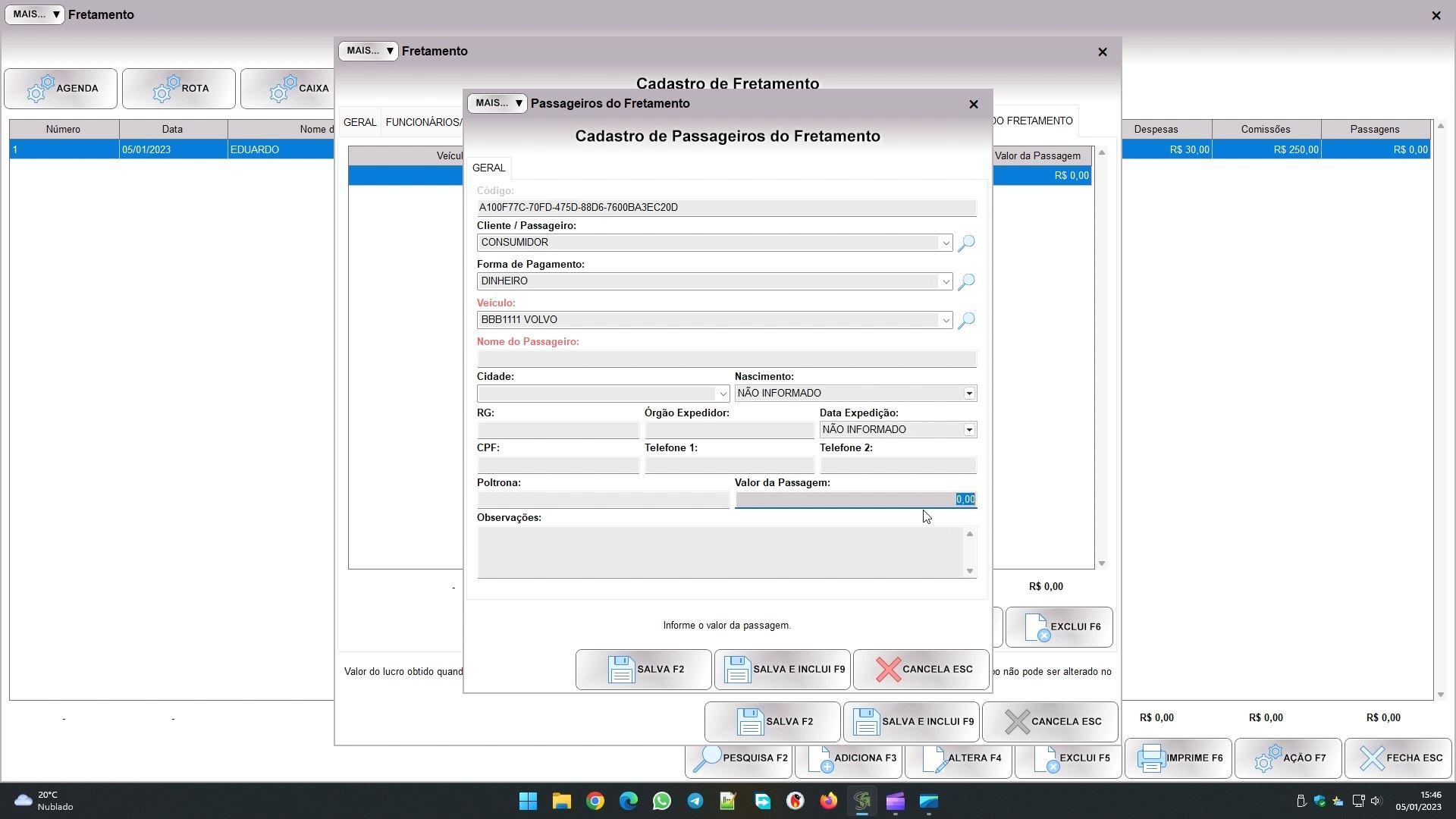
Ao começar a controlar fretamentos podem aparecer alguns avisos, por exemplo, para partidas e retornos que estejam próximos.
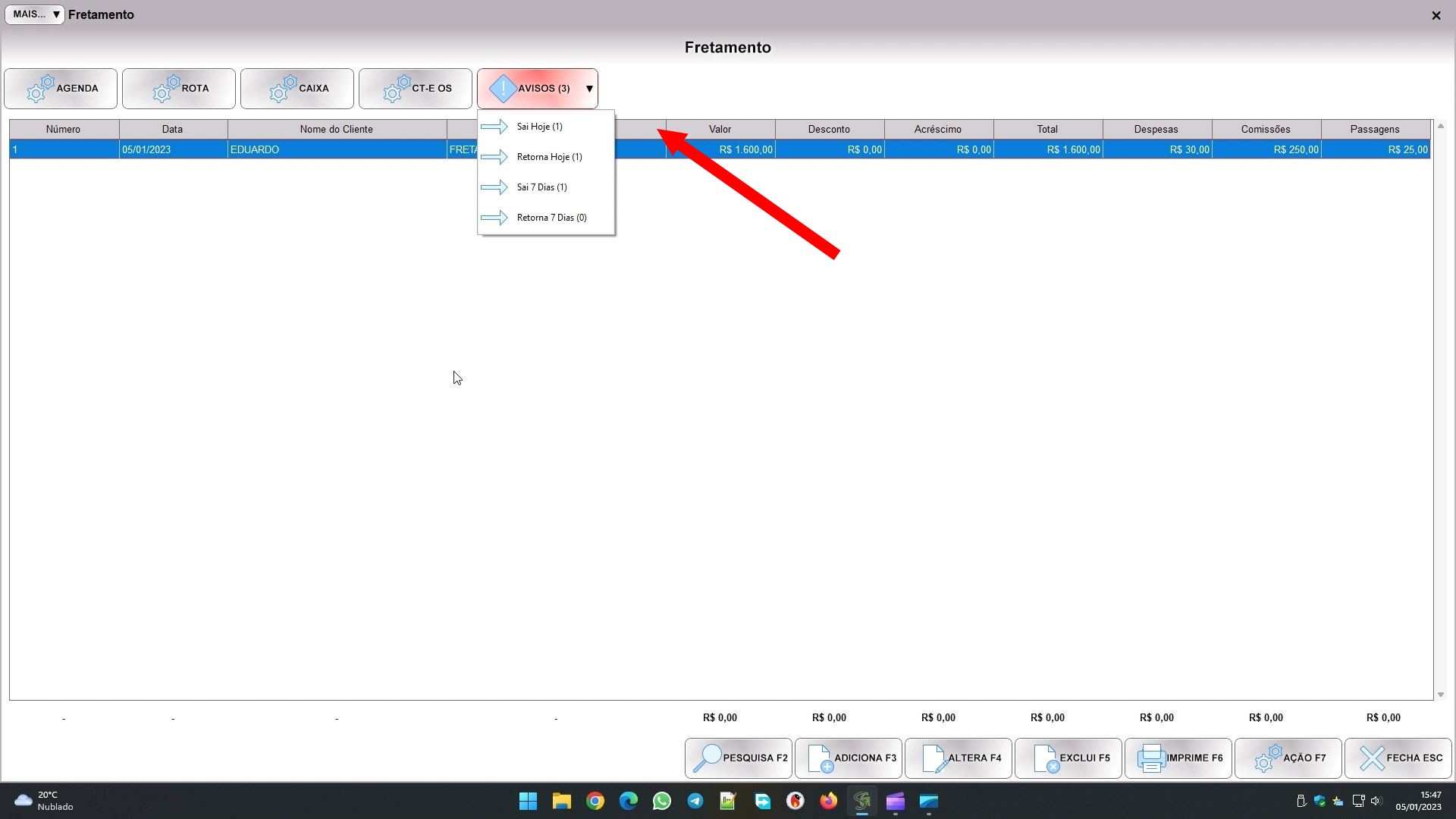
Pelo botão IMPRIME você tem várias opções de relatórios. Alguns, como carnês, boletos, duplicatas, promissórias e fatura, dependem da forma de pagamento. Porém, um que você provavelmente sempre vai usar é a opção IMPRIMIR ESTE FRETAMENTO:
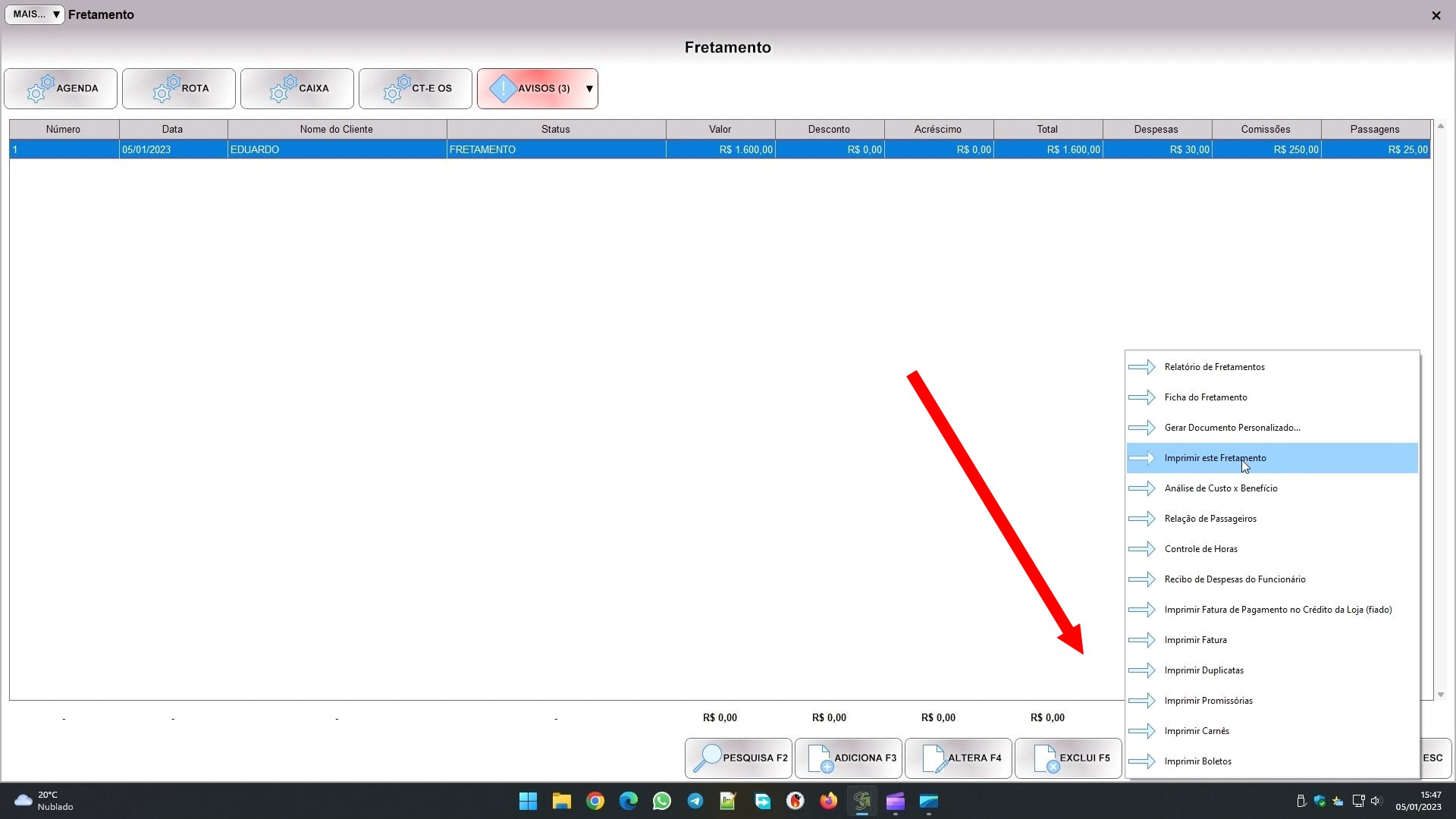
Ela vai gerar uma impressão do fretamento, similar a essa:
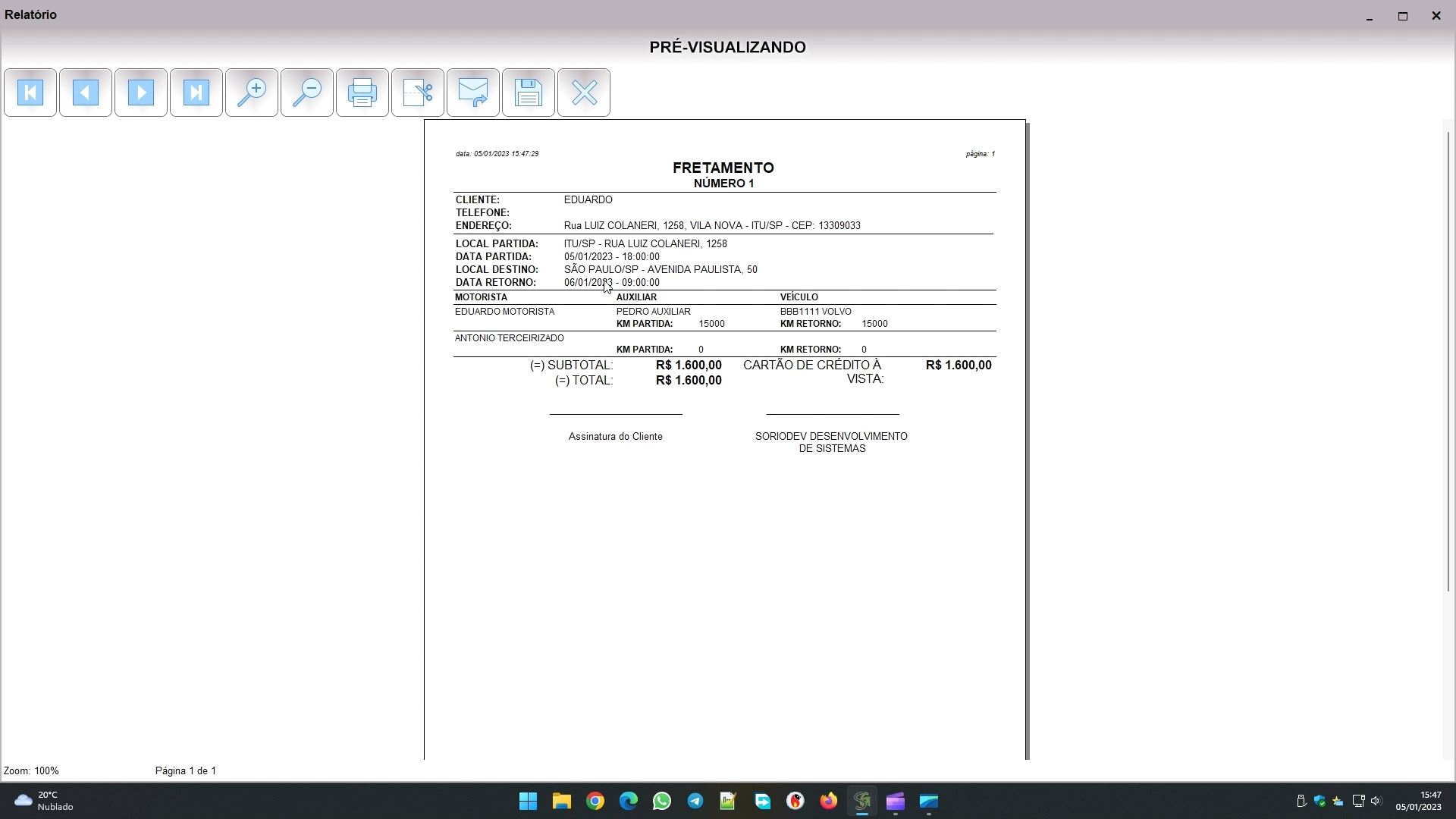
Pelo botão AÇÃO também terá acesso a mais funções. A função para consultar comissões geradas abrirá o caixa do funcionário mostrando todas as comissões do fretamento (exceto do terceirizado). Porém em ROTAS / TABELAS DE PREÇO é que terá a função mais interessante:
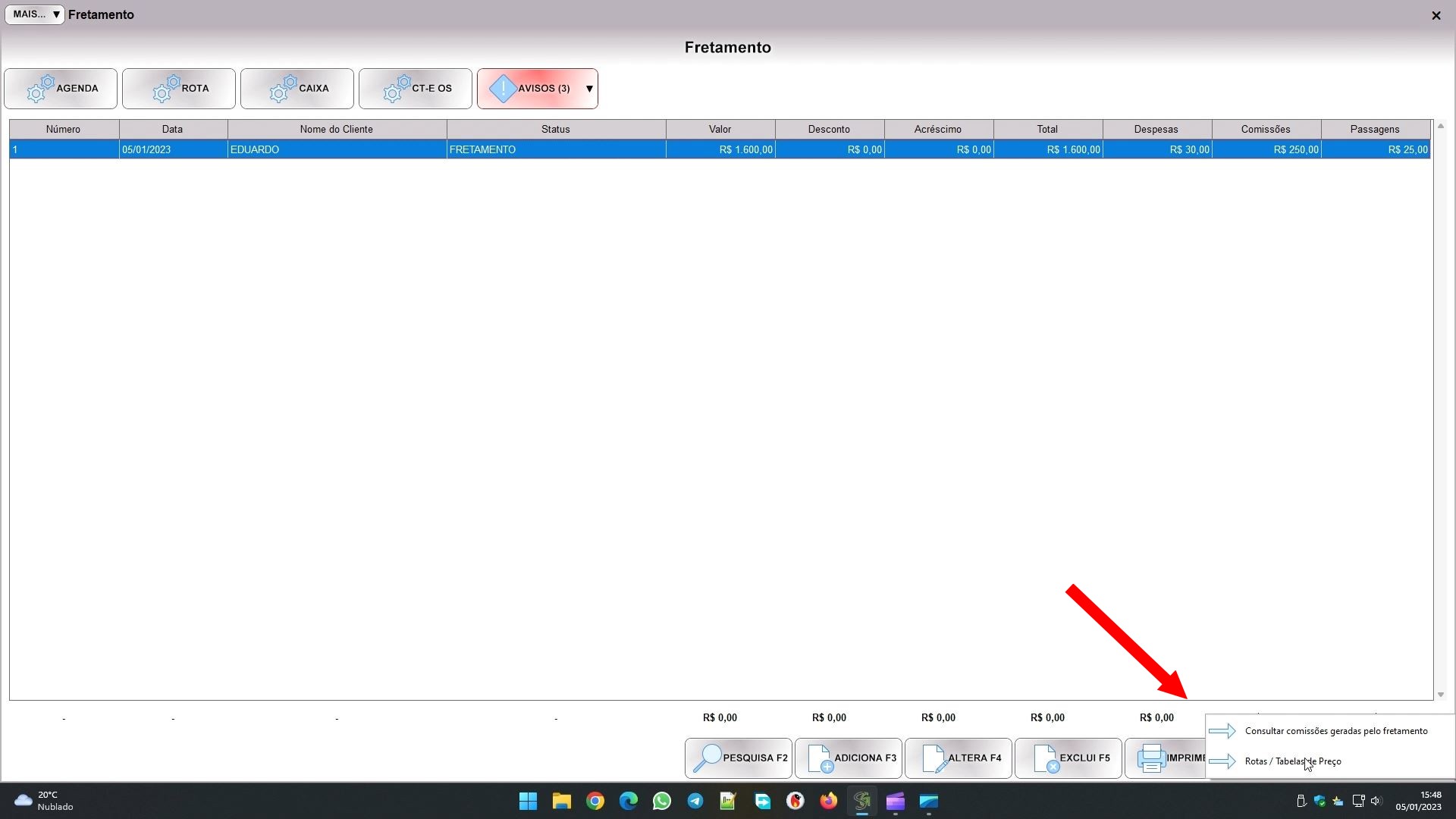
Neste módulo pode criar tabelas de preços baseado em partida e destino (cidade/uf). Quando fizer um fretamento em que a partida e destino coincide com a informada aqui, o sistema usará o preço e a km informada nesta rota como base para o fretamento, ou seja, ele captura estes valores de forma automática.
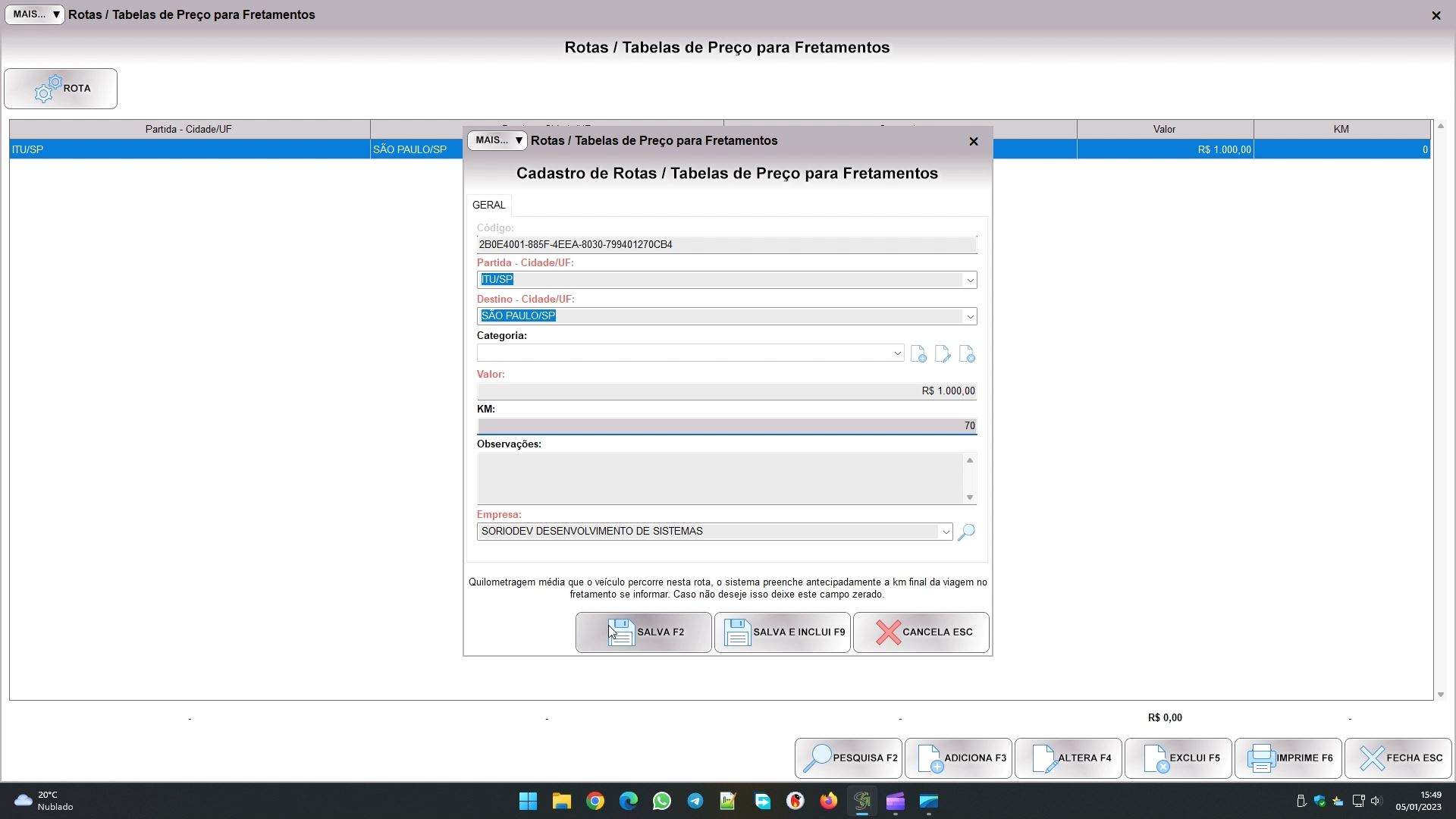
Tanto no cadastro da rota como no próprio fretamento você encontrará um botão ROTA na parte superior da tela. Clique nele e o sistema abrirá o navegador usando o Google Maps para exibir a rota informada no registro selecionado:
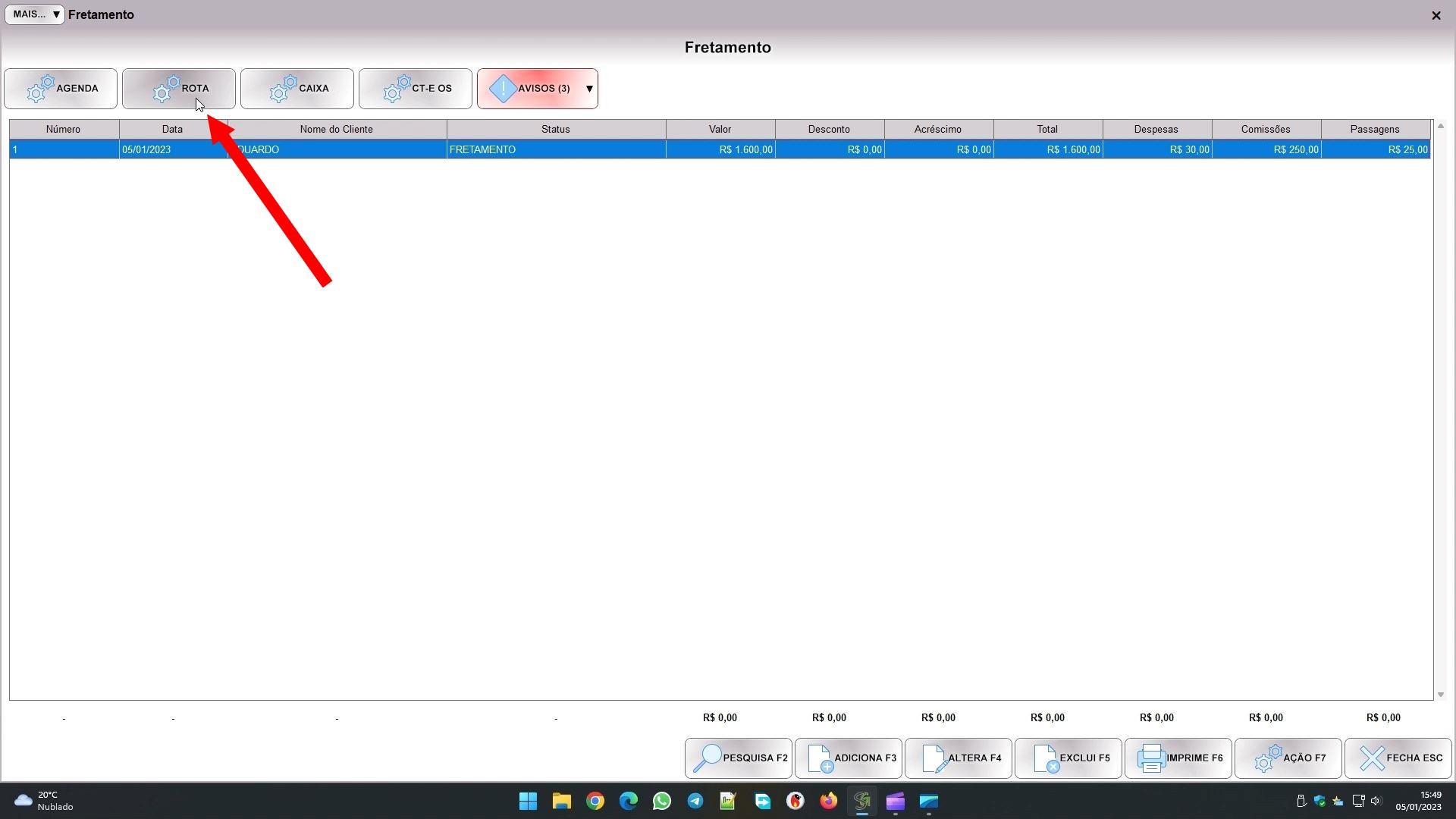
Naturalmente, não garantimos o funcionamento perfeito deste recurso, pois é um serviço fornecido pelo Google, que pode sofrer alterações no decorrer do tempo.
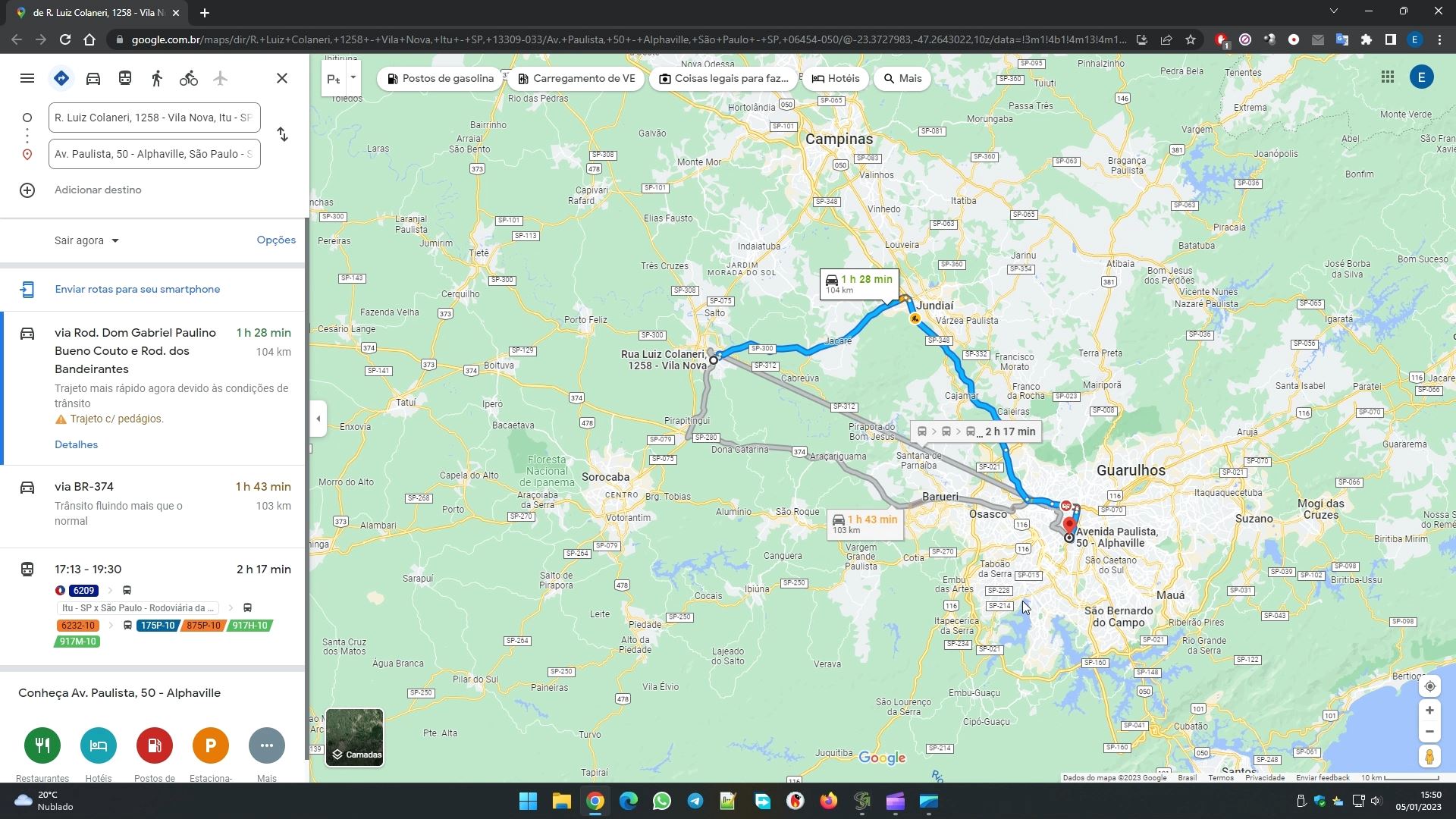
No controle de fretamento também encontramos um botão CAIXA no topo da tela:
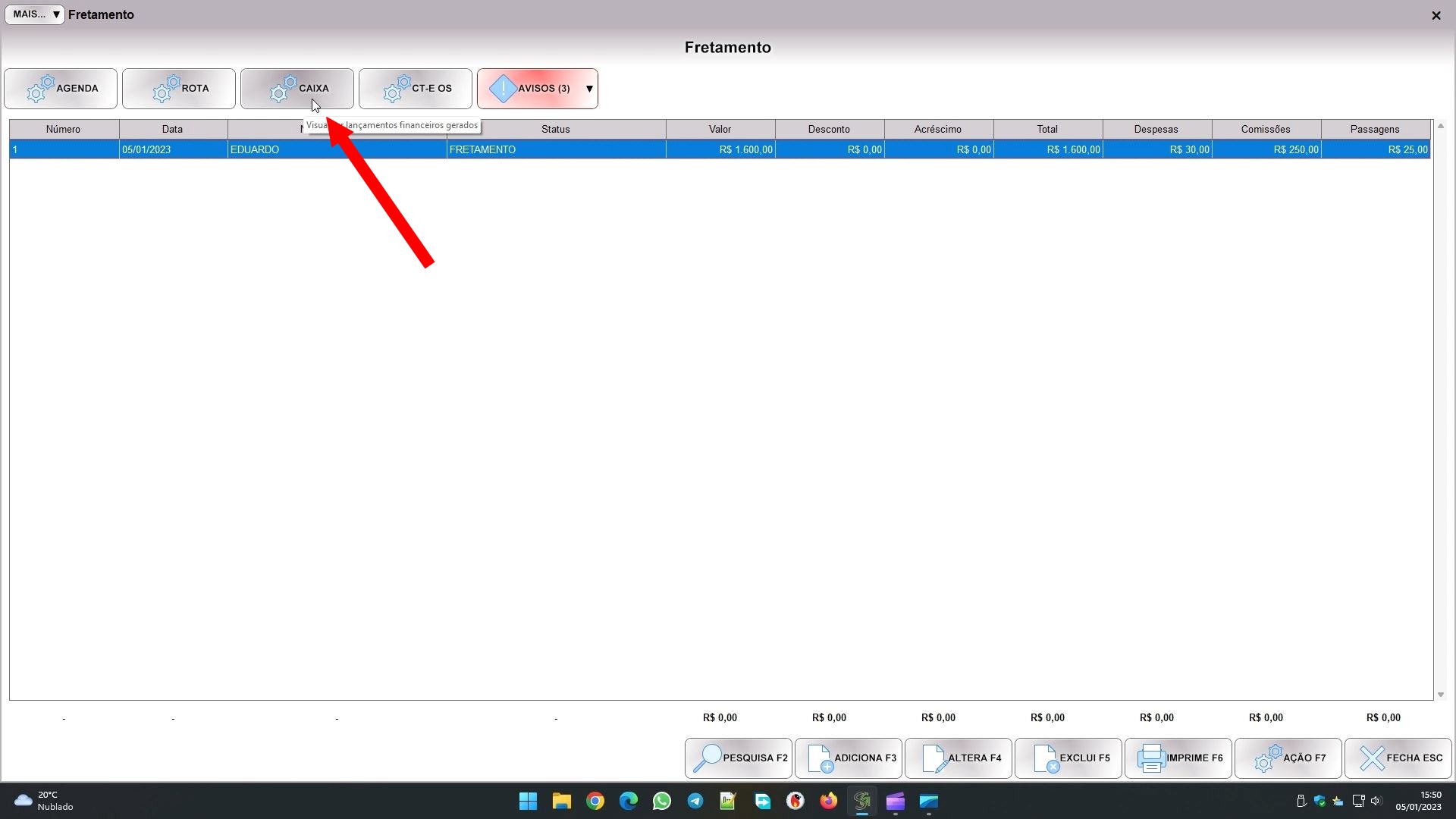
Clique nele e verá todos os lançamentos financeiros gerados pelo fretamento. Por exemplo, as parcelas que o cliente pagou, o repasse feito ao terceirizado, despesas que incluiu no fretamento, ou mesmo passagens pagas pelos passageiros.
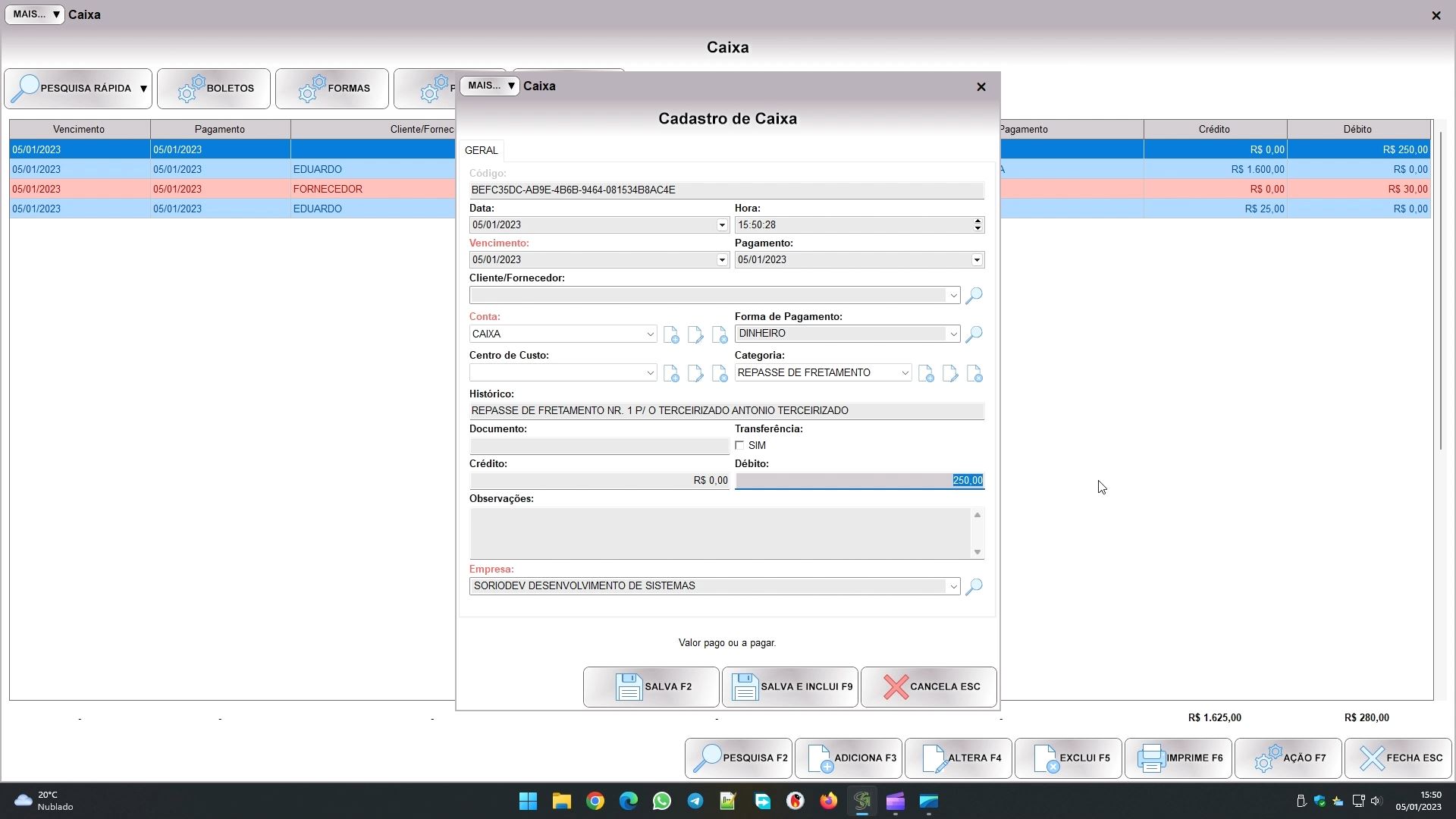
Para finalizarmos, um recurso muito importante que deixamos propositalmente por último. Uma vez que você conhece o módulo de fretamento e já sabe como preenche-lo, usar a AGENDA se torna muito interessante:
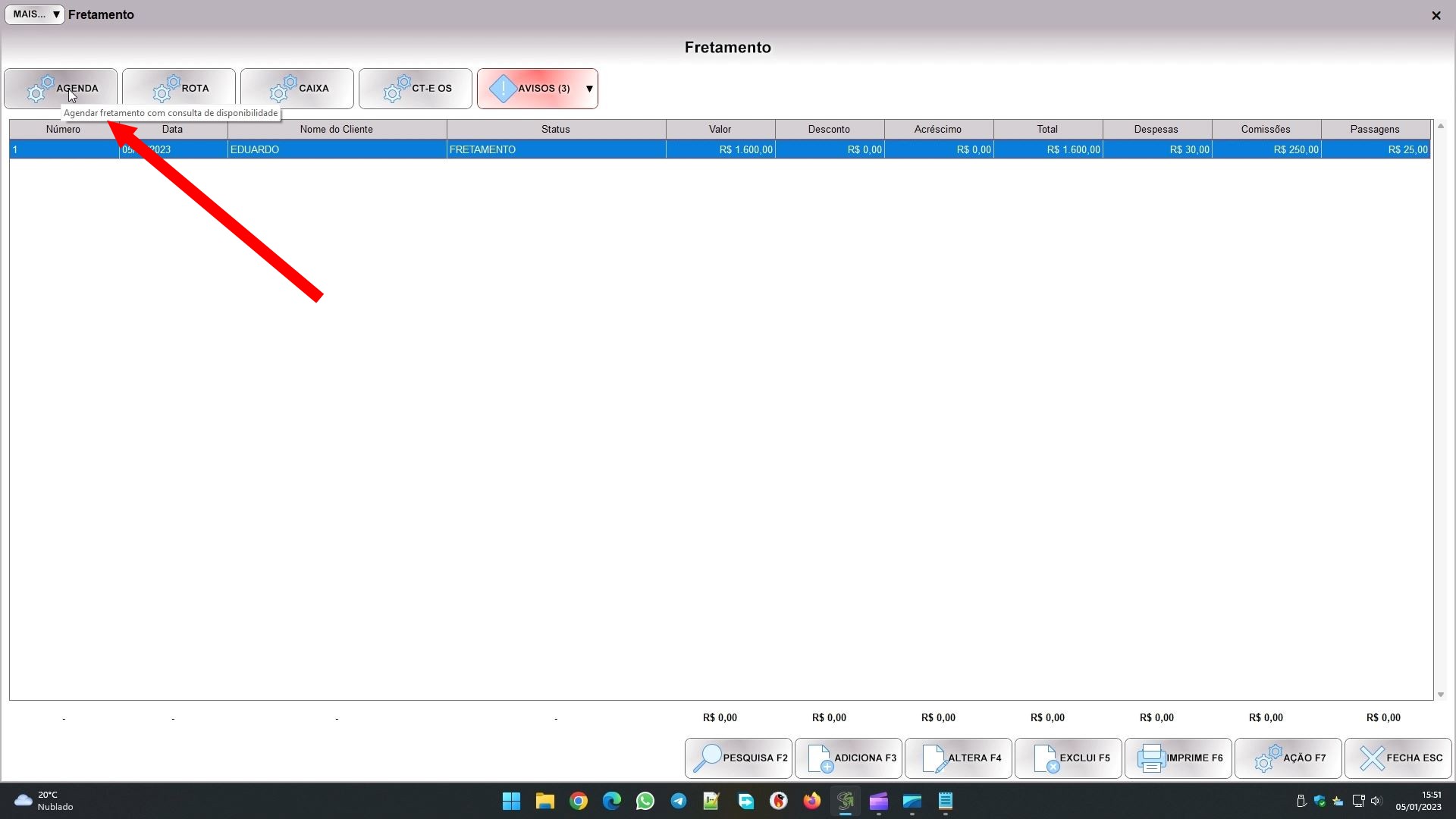
A agenda usa as datas e horas de partida e retorno para gerar uma tela que exibe os veículos ou funcionários que estarão disponíveis, assim você evita correr o risco de sobrepor horários, ou seja, de alocar um funcionário ou veículo para um mesmo dia e horário.
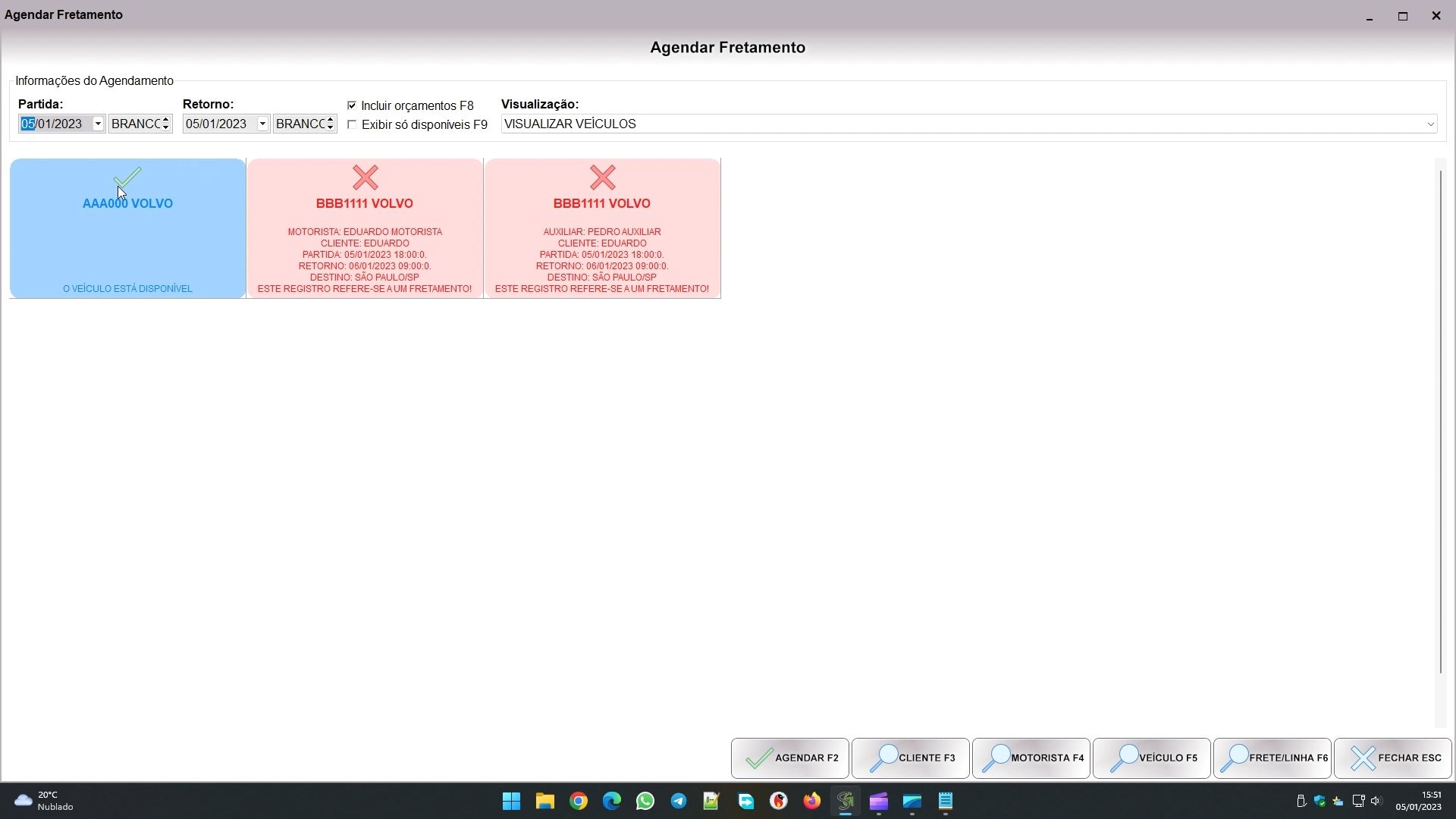
O módulo te dá opções, como incluir ou não orçamentos, e exibir tudo ou só os disponíveis. Porém o essencial é você indicar o período da viagem, com data e hora de partida e retorno, e selecionar o que visualizar, os veículos disponíveis ou os funcionários disponíveis. Conforme altera estes campos ele refaz a consulta, que fica parecida com a de cima, mostrando em azul os disponíveis e em vermelho os alocados. Veículos ou funcionários alocados também exibem alguns detalhes, como o cliente da viagem, partida e retorno, e destino da viagem.
Para agendar você pode clicar sobre um dos registros, preferencialmente um azul, disponível, e clicar no botão AGENDAR. A tela então vai se fechar e um novo fretamento será incluído. Na primeira aba (GERAL) ele já vai preencher o período de partida e retorno automaticamente, e quando você adicionar um veículo/funcionário, ele vai puxar aquele que estava selecionado na agenda, para agilizar o preenchimento.
Na tela de agenda você tem acesso a cadastros mais rapidamente. Clique sobre um dos veículos ou funcionários em vermelho (alocados), e nos botões na parte inferior da tela, para ter acesso ao cadastro daquele cliente, daquele motorista, daquele veículo, ou daquele fretamento ou linha diária.
E sim, esta agenda inclui as linhas diárias, caso o veículo esteja alocado em uma ele também aparece como indisponível aqui. Explicaremos sobre o módulo de linhas em outro artigo dedicado a ele.